- Isætning af batterierne
- USB (LIGHTSPEED)-tilstand
- Bluetooth-tilstand
- Skift mellem USB- og Bluetooth-tilstand
Isætning af batterierne
- Placer tommelfingeren under knappen til skiftning mellem dpi-niveauer som vist.

- Åbn batterihuset ved at løfte dækslet med pegefingeren.
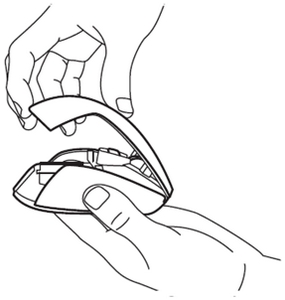
- Sæt ét eller begge medfølgende AA-batterier i batterihuset. Hvis du vælger kun at bruge ét batteri, kan du sætte det ind i en vilkårlig batteriplads.

- Hold dækslet over dens oprindelige placering på oversiden af musen. Magneterne hjælper med at sætte dækslet på plads.
USB (LIGHTSPEED)-tilstand
- Kontrollér at der mindst er ét batteri i musen.
- Slut modtagerforlængerledningen til en USB-port på computeren. Slut LIGHTSPEED-modtageren til den anden ende af forlængerledningen.
BEMÆRK: Du kan også slutte LIGHTSPEED-modtageren direkte til en USB-port på computeren.
- Brug tommelfingeren til at skubbe tænd/sluk-knappen på musen opad til positionen LO (standardtilstand) eller nedad til positionen HI (performancetilstand):
- Standardtilstand: Musens rapporteringsfrekvens er sat til 8 ms (125 Hz) for at sikre den længst mulige batterilevetid. Rapporteringsfrekvensen kan ikke justeres ved hjælp af Logitech Gaming Software (LGS) når musen er i standardtilstanden.
- Performancetilstand: Standardindstillingen for musens rapporteringsfrekvens er 1 ms (1.000 Hz). Når du har installeret LGS, kan du forøge rapporteringsfrekvensen i performancetilstanden til 2 ms (500 Hz), 4 ms (250 Hz) eller 8 ms (125 Hz).

- Musen opretter automatisk forbindelse til LIGHTSPEED-modtageren. Når du løfter musen, lyser LED-indikatoren i bunden af musen hvidt i 2 sekunder. Du kan læse mere om LED-indikatorerne i LED-indikatorer på G603-gamingmusen.
- Musen og modtageren skal placeres mindst 2 meter væk fra trådløse routere og andre trådløse 2,4-GHz-enheder for at minimere interferens.
- For sikre den bedst mulige modtagelse i områder med meget trådløs trafik anbefaler vi at holde modtageren inden for 20 cm fra musen.

Bluetooth-tilstand
BEMÆRK: Logitech Gaming Software (LGS) registrerer ikke G603-gamingmusen hvis den er sluttet til computeren via Bluetooth.
- Kontrollér at der mindst er ét batteri i musen.
- Brug tommelfingeren til at skubbe tænd/sluk-knappen på musen opad til positionen LO (standardtilstand). Når musen er i standardtilstanden, er rapporteringsfrekvensen indstillet til 8 ms (125 Hz) og kan ikke ændres. Hold Easy-Switch-knappen nede i 3 sekunder for at aktivere bindingstilstanden.
BEMÆRK: LED-indikatoren over Easy-Switch-knappen blinker blåt for at indikere at musen er klar til binding.
- Følg anvisningerne i artiklerne nedenfor for at etablere binding mellem Bluetooth-enheden og computeren, telefonen eller tablet-pc'en:
- Når du løfter musen, lyser LED-indikatoren i bunden af musen blåt i 2 sekunder. Du kan læse mere om LED-indikatorerne i LED-indikatorer på G603-gamingmusen.
Skift mellem USB- og Bluetooth-tilstand
Du kan skifte mellem USB- og Bluetooth-tilstand hvor hvilket som helst tidspunkt ved at trykke på Easy-Switch-knappen på undersiden af musen.
Bemærk! Firmwareopdateringsværktøjet understøttes/vedligeholdes ikke længere af Logitech. Vi anbefaler, at du bruger Logi Options+ til dine understøttede Logitech-enheder. Vi står klar til at hjælpe dig igennem denne overgang.
Bemærk! Logitech Preference Manager understøttes/vedligeholdes ikke længere af Logitech. Vi anbefaler, at du bruger Logi Options+ til dine understøttede Logitech-enheder. Vi står klar til at hjælpe dig igennem denne overgang.
Bemærk! Logitech Control Center understøttes/vedligeholdes ikke længere af Logitech. Vi anbefaler, at du bruger Logi Options+ til dine understøttede Logitech-enheder. Vi står klar til at hjælpe dig igennem denne overgang.
Bemærk! Logitech Connection Utility understøttes/vedligeholdes ikke længere af Logitech. Vi anbefaler, at du bruger Logi Options+ til dine understøttede Logitech-enheder. Vi står klar til at hjælpe dig igennem denne overgang.
Bemærk! Unifying-softwaren understøttes/vedligeholdes ikke længere af Logitech. Vi anbefaler, at du bruger Logi Options+ til dine understøttede Logitech-enheder. Vi står klar til at hjælpe dig igennem denne overgang.
Bemærk! SetPoint-softwaren understøttes eller vedligeholdes ikke længere af Logitech. Vi anbefaler, at du bruger Logi Options+ til dine understøttede Logitech-enheder. Vi står klar til at hjælpe dig igennem denne overgang.
Ofte stillede spørgsmål
Der er ingen tilgængelige produkter til dette afsnit

